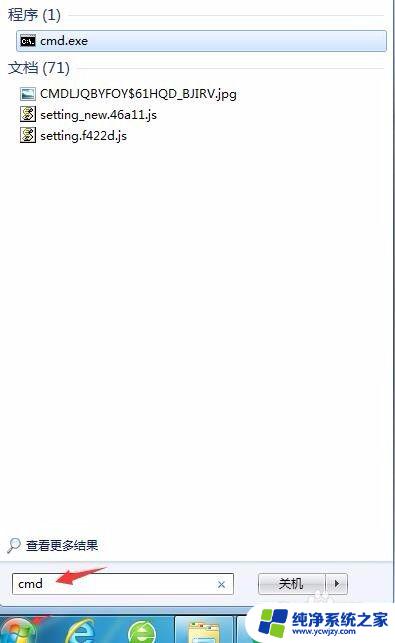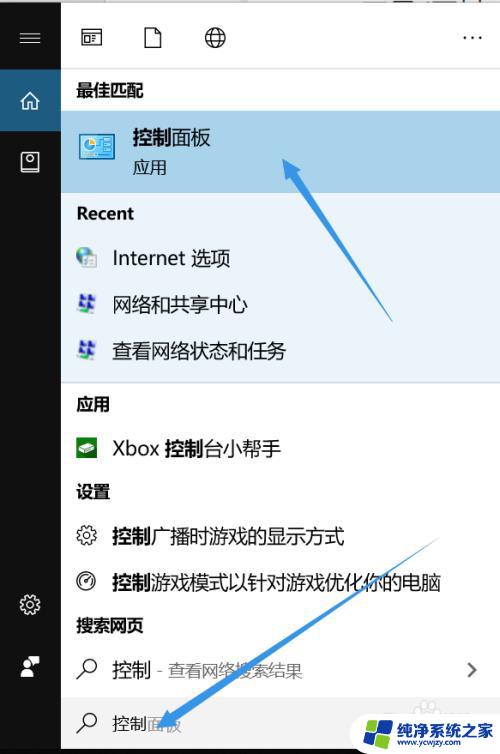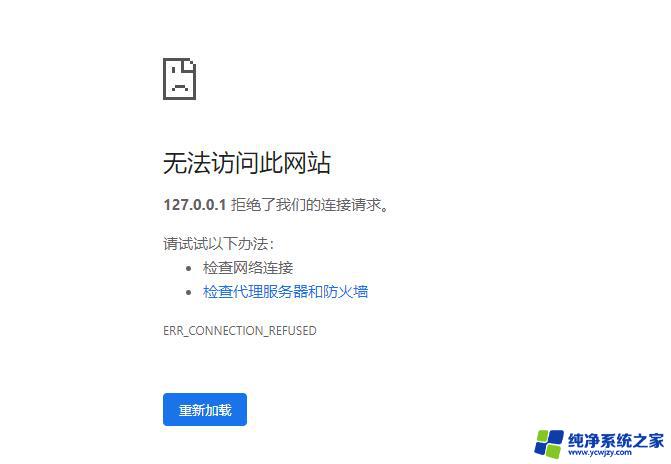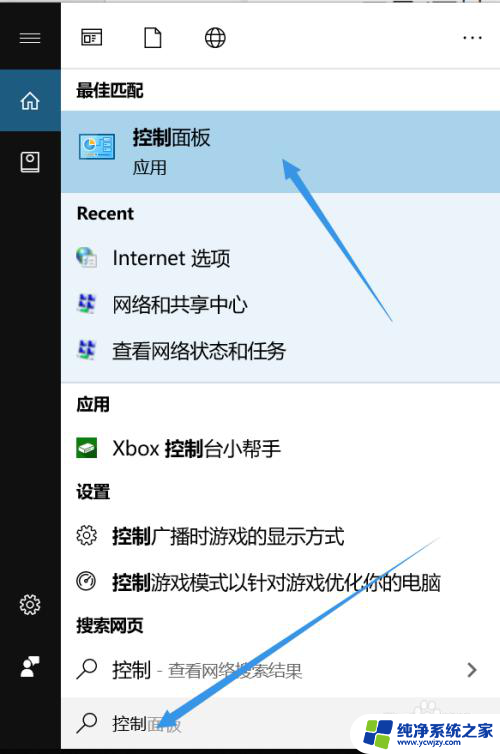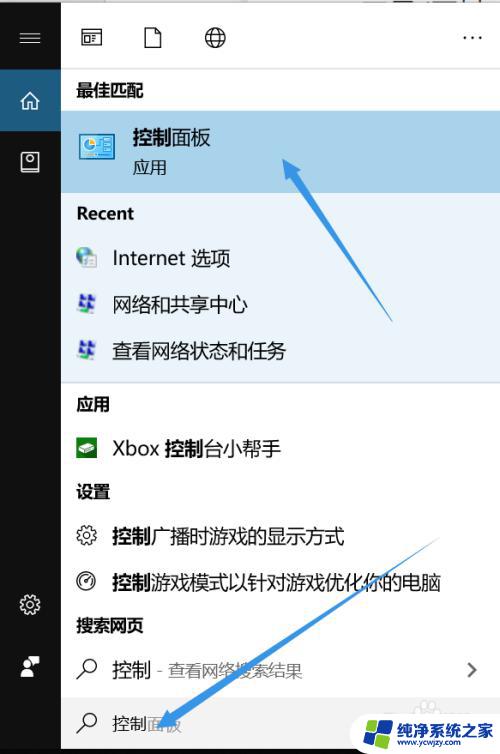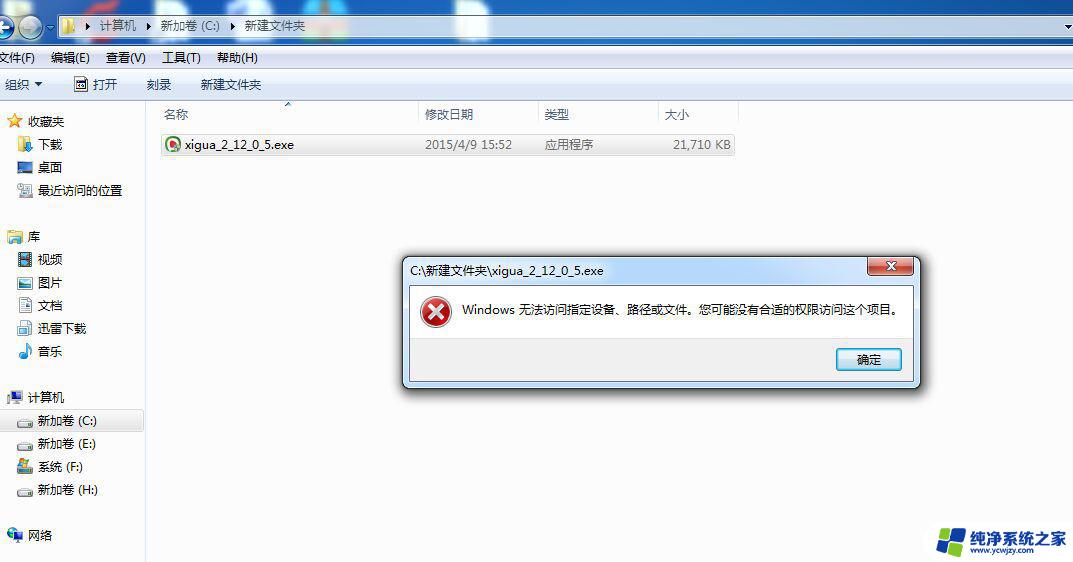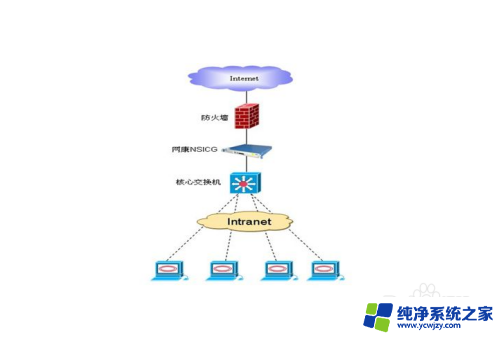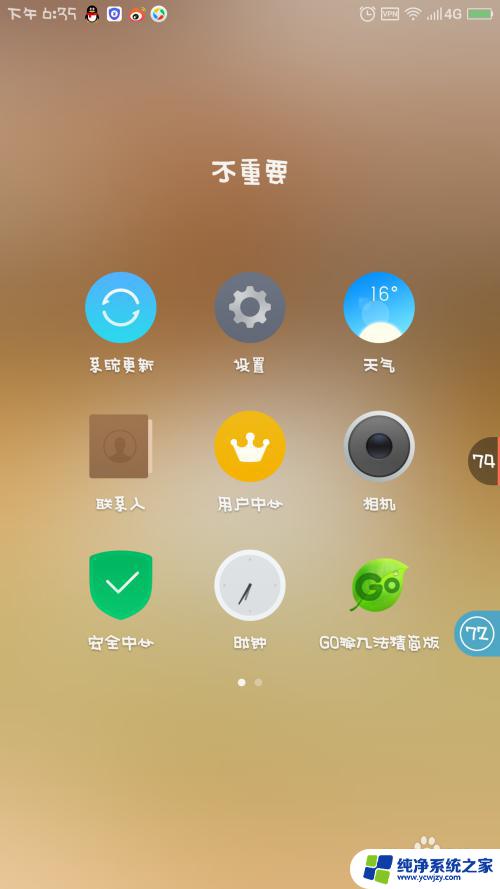无法访问电脑
我遇到了一个令人困惑的问题,就是我的电脑出现了无法访问的情况,不管是家里的其他电脑还是朋友的电脑,都无法连接到我的电脑。我尝试了重新启动路由器、检查网络设置等方法,但问题依然存在。这让我感到非常困惑,不知道是什么原因导致其他电脑无法访问我的电脑。希望能尽快找到解决办法,让我的电脑恢复正常连接。
步骤如下:
1.防火墙问题,将防火墙级别降低或者打开端口。进入“计算机”——“管理”——“服务和应用程序”——“服务”,将windows Firewall服务设置成自动,再启动
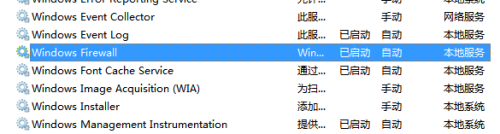
2.启用guest帐户,禁用guest帐户也可能导致无法访问。进入“计算机”——“管理”——“本地用户和组”——“用户”
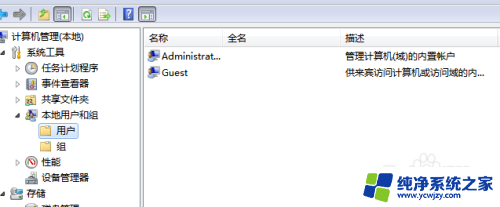
3.打开“控制面板”——“管理工具”——“本地安全策略”——“安全选项”,在右边找到“网络访问:本地账户的共享和安全模式”。双击进入编辑为“仅来宾-本地用户以来宾方式认证”
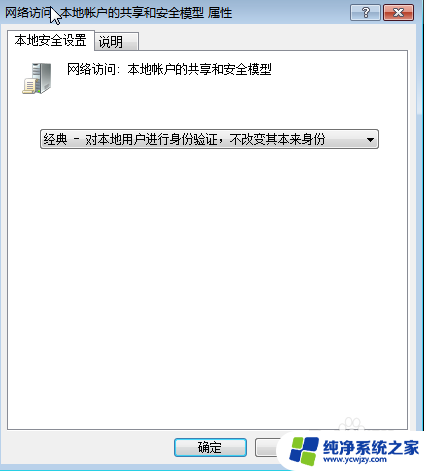
4.检查共享电脑与被共享电脑是否在同一工作组,设置在同一工作组或同域下
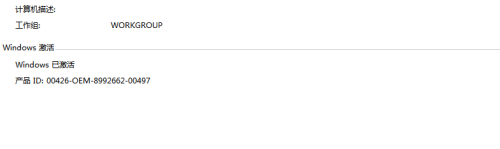
5.如果是简单的局域网,检查共享电脑与被共享电脑是否在在同一个IP段下,设置你的IP地址
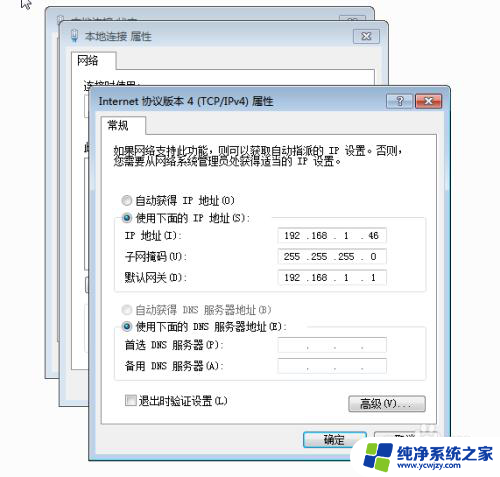
6.网卡驱动问题,将现有的网卡驱动卸载从新安装下,然后在重新建立网络试试
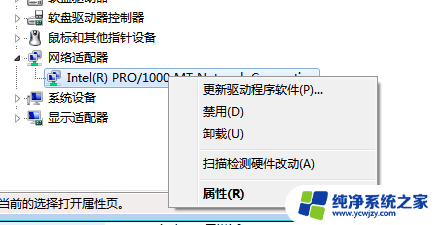
7.如果以上方法都不行,建议重装下系统看看

以上就是无法访问电脑的全部内容,有出现这种现象的小伙伴不妨根据小编的方法来解决吧,希望能够对大家有所帮助。